스마트폰 충성도를 삼성으로 바꾸시겠습니까? 좋은 결정이네요! 삼성 휴대폰은 멋진 디자인, 빠른 재생 빈도 및 최고 품질의 디스플레이로 유명합니다. 그리고 소문이 사실이라면 Samsung Galaxy S22는 현재 어떤 스마트폰보다 더 나은 카메라 설정을 약속합니다.
하지만 이러한 기능을 이용하려면 삼성 Gmail 계정 설정을 배우세요. 절차는 필수입니다. 모든 Android 휴대전화와 마찬가지로 Samsung도 작동하려면 Gmail 계정이 필요합니다. 따라서 이 게시물은 삼성 Gmail 계정을 설정하는 방법을 안내합니다. 쉽게. 하지만 먼저 Galaxy S21 FE와 S22 시리즈를 비교해 보겠습니다.
파트 1:Samsung Galaxy S21 FE vs. Samsung Galaxy S21:어느 것이 가장 좋습니까?
| 사양 | 삼성 갤럭시 S21 FE | 삼성 갤럭시 S22 |
|---|---|---|
| 디스플레이 크기 | 6.4" AMOLED | 6.1" AMOLED |
| 디스플레이 해상도 | 2,340 x 1,080픽셀 | 2,340 x 1,080픽셀 |
| 새로고침 빈도 | 120Hz 설명서 | 120Hz 적응형 |
| 화면 대 본문 비율 | 86.77% | 87.41% |
| 프로세서 | 스냅드래곤 888 | Snapdragon 8 Gen 1 |
| 저장소 | 8GB/6GB RAM, 128GB/256GB 내부 | 8GB RAM, 128GB/256GB 내부 |
| 전면 카메라 | 32MP | 10MP |
| 후방 카메라 | 12MP 메인, 12MP 울트라와이드, 8MP 망원 | 메인 50MP, 초광각 12MP, 망원 12MP |
| 배터리 용량 | 4,500mAh | 3,800mAh |
| 색상 | 그린, 화이트, 라벤더, 블랙 | 그린, 화이트, 블랙, 핑크, 골드 |
| 가격 | $699 | 시작가 $799 |
갤럭시 S21 FE vs. 갤럭시 S22:어느 것을 사야 할까요?
지금까지 이 두 가지 프리미엄 모델 중에서 구매하기에 가장 좋은 전화에 대한 아이디어가 있을 수 있습니다. 하지만 여기에 문제가 있습니다. 병아리를 일찍 세지 마십시오. 즉, 갤럭시 S22가 정식 출시될 때까지 기다려야 둘 중 최고의 기기를 알 수 있습니다. 그러나 한 가지는 분명합니다. Galaxy S22는 대부분의 면에서 완벽합니다.
파트 3:Samsung Galaxy 휴대전화에서 Gmail 계정을 설정하는 방법은 무엇입니까?
Samsung Galaxy S22는 아직 출시되지 않았기 때문에 Samsung S21 FE 설정을 사용하겠습니다. Gmail 계정을 추가하고 이메일을 구성합니다. 시간 낭비 없이 따라야 할 두 가지 주요 방법은 다음과 같습니다.
방법 1:삼성 휴대폰 에서 Google 계정 설정
1단계 . S21 FE 전화를 실행한 다음 Wi-Fi 소스에 연결합니다. 이메일을 설정하려면 인터넷 연결이 필요합니다.
2단계 . 그런 다음 휴대전화에 사전 설치된 설정 앱을 엽니다.
3단계 . 이제 계정 및 백업을 탭합니다. 버튼.
4단계 . 계정 관리를 클릭합니다. 계정 추가를 탭합니다. . Gmail을 선택합니다. 여기에서 Gmail, Yahoo, Outlook 등을 추가할 수 있습니다.
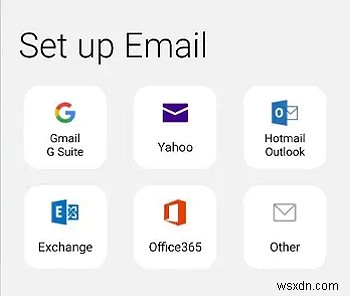
5단계 . Gmail 주소와 비밀번호를 입력하세요. 휴대전화에 자동으로 추가됩니다. 사용하려는 이메일 계정을 더 추가할 수도 있습니다.
방법 2:Gmail 앱을 사용하여 Google 계정 추가
이 단계는 Android 기기에 Google 계정을 추가했지만 Gmail 앱에는 표시되지 않는 경우에만 적용됩니다. 사용자가 기기의 설정으로 Google 계정을 추가하는 것을 선호하지 않지만 여전히 Gmail에 액세스하려는 경우 다음 단계는 Apple 기기에도 적용됩니다.
- 1단계:휴대전화에서 'Gmail' 앱을 엽니다.
- 2단계:'Google 계정' 아이콘을 탭합니다. 오른쪽 상단 모서리에 있습니다.
- 5단계:앱이 google.com에 액세스하도록 허용하려면 팝업 창에서 계속을 선택합니다.
- 6단계:Google 계정 주소 또는 전화번호를 입력합니다.
- 7단계:Google 계정 비밀번호를 입력합니다.
- 8단계:Google 서비스 약관 화면에서 '동의함'을 선택합니다.
- 9단계:구매할 신용 카드를 추가하거나 아니요를 탭합니다.
보너스 팁:Galaxy s21/Ultra/Plus/FE/S22 시리즈:iPhone에서 데이터를 전송하는 방법
새 휴대전화에서 새로 시작하는 것보다 더 짜증나는 일은 없습니다. iPhone에서 Samsung 또는 다른 스마트폰 브랜드로 이동하는 것이 일반적입니다. 그러나 MobileTrans - 전화 전송을 사용하면 일을 더 간단하고 편리하게 할 수 있습니다. 새 휴대폰의 모든 데이터를 백업 및 복원할 수 있는 Windows/Mac 소프트웨어입니다. 예를 들어 모든 메시지, 통화 기록, 연락처 목록, 앱 및 미디어 파일을 전송할 수 있습니다. WeChat 및 WhatsApp과 같은 소셜 미디어 앱을 이동하여 이전 위치에서 계속할 수도 있습니다.
삼성 스마트 스위치의 최고의 대안
Smart Switch는 삼성에서 개발했지만 데이터를 전송하는 이상적인 방법은 아닙니다. 한계를 극복하기 위해 간단히 MobileTrans를 사용할 수 있습니다. Wondershare에 의해. Whatsapp 데이터를 포함하여 모든 종류의 데이터를 직접 전송할 수 있습니다. 한 휴대전화에서 다른 휴대전화로 즉시 이동합니다.
무료로 사용해 보기 무료로 사용해 보기 안전하고 안전한
안전하고 안전한 MobileTrans를 사용하여 iPhone에서 Samsung Galaxy S21/S22 시리즈로 데이터를 전송하는 방법에 대한 간단한 가이드:
1단계. '전화 전송' 탭 아래의 '전화 대 전화' 섹션을 선택합니다.
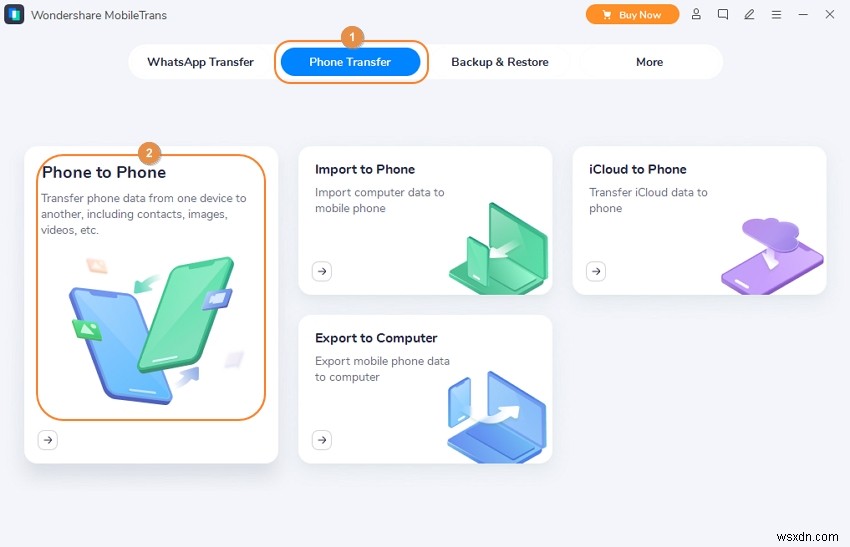
Wondershare MobileTrans를 설치 및 실행하고 전화 전송을 탭합니다. 홈 창 상단의 탭. 그런 다음 전화 대 전화를 클릭합니다. 탭.
2단계. 두 대의 휴대전화를 컴퓨터에 연결합니다.
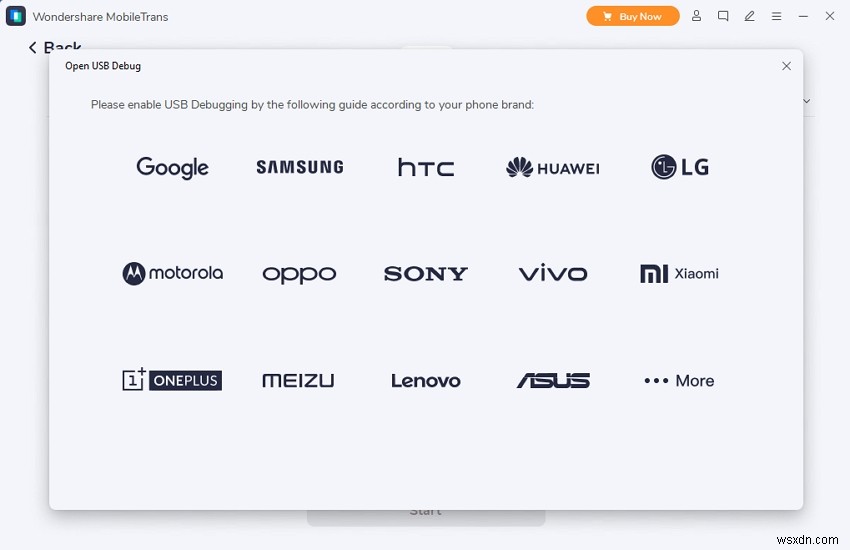
이제 USB 케이블을 사용하여 스마트 폰을 PC에 연결하십시오. MobileTrans에서 보려면 각 전화기에서 USB 디버깅을 활성화하십시오. 대상 에서 새 Samsung 휴대전화를 선택했는지 확인하십시오. 메뉴. iPhone은 출처 여야 합니다. 전화.
3단계. 전송할 데이터를 선택하고 공유합니다.
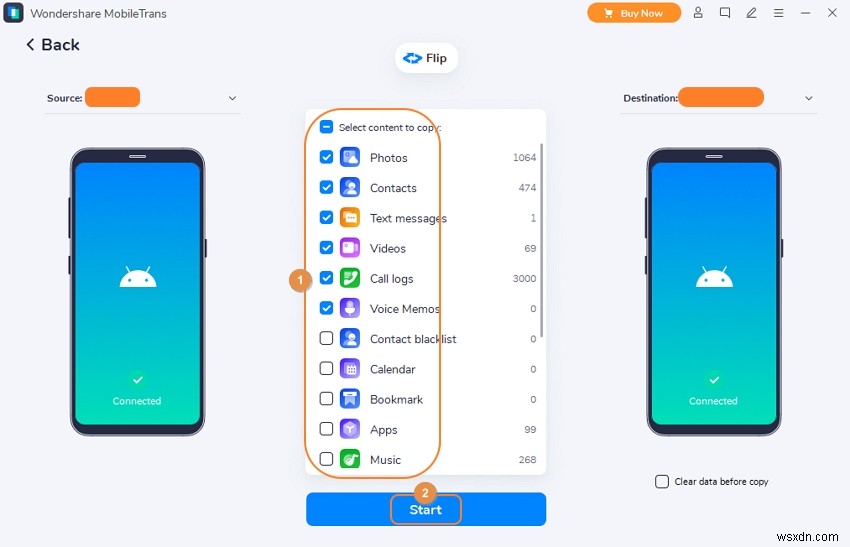
마지막으로 iPhone에서 Samsung Galaxy로 전송하려는 데이터를 확인하십시오. 연락처, 메시지, 앱, 비디오, 노래 등이 될 수 있습니다. 그런 다음 마지막으로 시작 을 클릭하십시오. 선택한 데이터를 전송합니다. 빠르고 쉽습니다!
마지막 단어
한 네 가지 배웠습니까? 나는 희망한다! 현재로서는 많은 기대를 받고 있는 Galaxy S22 시리즈를 엿볼 수 있는 시간 문제입니다. 그동안 지갑을 준비하고 Wondershare MobileTrans를 설치하여 새 휴대전화에서 처음부터 시작하는 불편을 피하세요.
